 титульная страница > Учебник по программному обеспечению > Почему мои AirPods продолжают отключаться? 8 быстрых решений
титульная страница > Учебник по программному обеспечению > Почему мои AirPods продолжают отключаться? 8 быстрых решений
Почему мои AirPods продолжают отключаться? 8 быстрых решений
Почему мои AirPods продолжают отключаться? Как повторно подключить AirPods в Центре управления. Зарядите AirPods. Отключите автоматическое переключение между устройствами. Отключите автоматическое обнаружение уха. Перезагрузите iPhone, iPad или Mac. Обновите iPhone, iPad или Mac. Сбросьте настройки AirPods или выполните повторное сопряжение. Свяжитесь с Apple для получения дополнительной помощи
Ваши AirPods продолжают отключаться от вашего iPhone, iPad или Mac? Вот несколько исправлений, которые вы можете попробовать, чтобы все снова заработало.
Почему мои AirPods продолжают отключаться?
AirPods используют Bluetooth для подключения к вашему iPhone, iPad, Mac или любым другим устройствам Bluetooth, с которыми вы их подключили (например, Nintendo Switch). И хотя беспроводная связь прошла долгий путь, она все еще не идеальна.
Если вы используете iPhone и Mac одновременно, эти два устройства могут вызвать конфликт, поскольку оба попытаются использовать ваши наушники в качестве аудиовыхода. Помимо сопряжения, к отключению AirPods могут привести и другие проблемы, например, низкий заряд батареи или ошибки программного обеспечения.
Давайте рассмотрим несколько вещей, которые вы можете попробовать, чтобы ваши AirPods снова работали правильно, если они не будут оставаться подключенными к другим вашим устройствам Apple в течение очень долгого времени. Эти исправления также могут сработать, если один AirPod продолжает отключаться.
Как повторно подключить AirPods в Центре управления
Если ваши AirPods продолжают отключаться от вашего iPhone или другого устройства Apple, такого как iPad или Mac, подключить их снова относительно просто.
На iPhone или iPad проведите пальцем вниз из правого верхнего угла экрана, чтобы открыть Центр управления, затем нажмите значок беспроводного аудио в поле «Сейчас исполняется» (он выглядит как треугольник с несколькими кружками позади него). ).
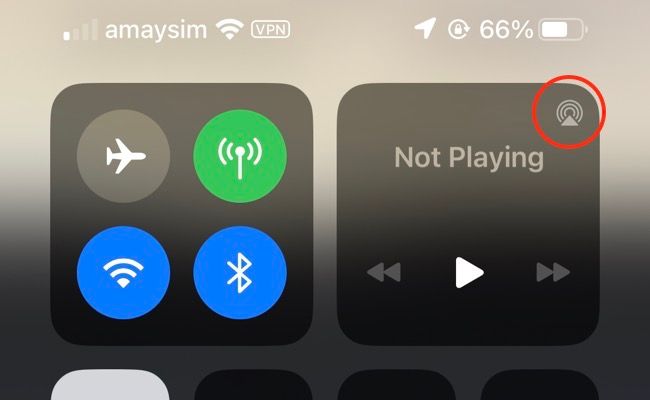
Вы должны увидеть список доступных беспроводных аудиоустройств, включая динамики Bluetooth, местоположения AirPlay и ваши AirPods (если вы видите только экран «Сейчас исполняется», нажмите на значок значок беспроводного аудио рядом с элементами управления воспроизведением).
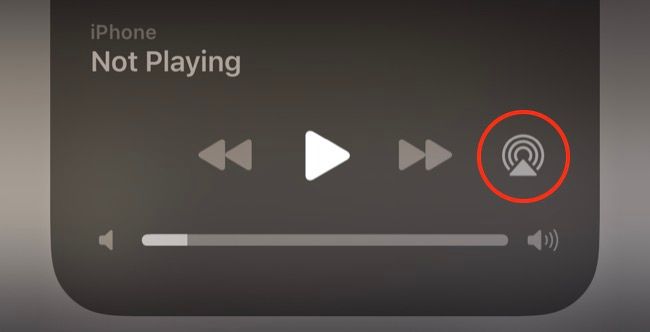
Отсюда нажмите на свои AirPods, чтобы направить на них звук.
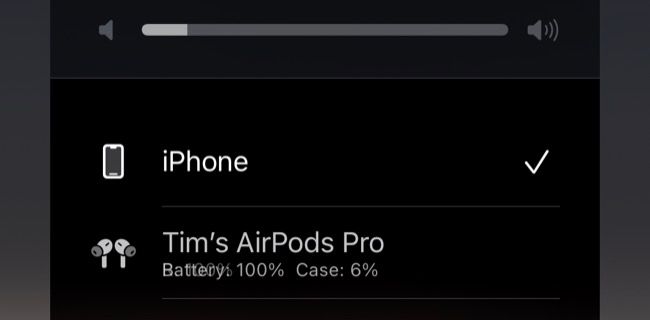
Если вы используете Mac, нажмите «Центр управления» в верхней части экрана, а затем значок беспроводного аудио в разделе «Звук». Затем вы можете выбрать свои AirPods из списка вариантов.
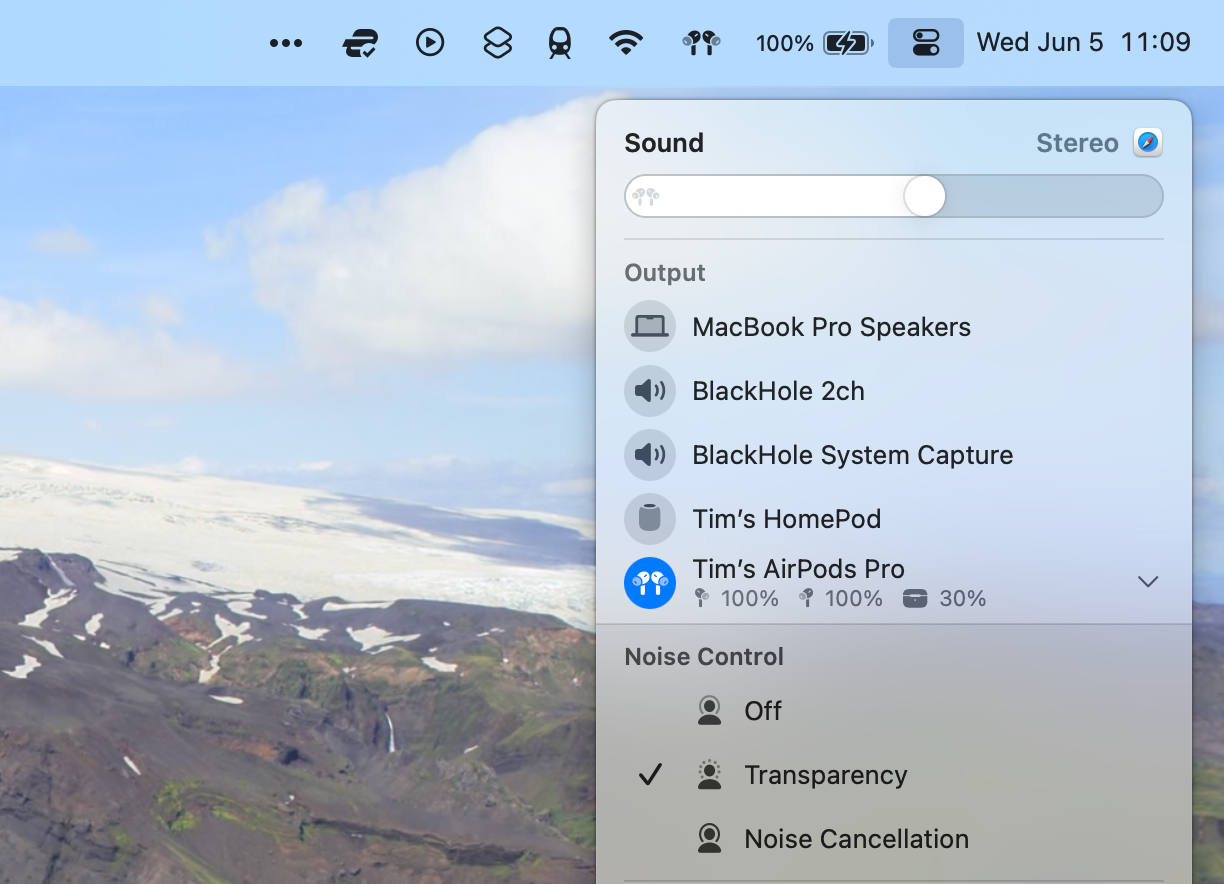
Альтернативно вы можете щелкнуть значок «Звук» в строке меню (если он у вас включен в «Настройки» > «Центр управления») и выбрать свои AirPods в разделе «Вывод».
Если ваши AirPods не отображаются, попробуйте вынуть их из уха и положить обратно в футляр. Вставьте AirPods обратно в уши и повторите попытку.
Это временное «исправление» для маршрутизации звука на ваши AirPods (при условии, что они обнаружены, находятся в пределах досягаемости и имеют питание), но оно мало что дает для устранения причины, по которой они изначально отключились. .
Зарядите свои AirPods
Если ваши AirPods внезапно отключились и больше не появляются, возможно, в них разряжен заряд. Мы заметили проблемы с оригинальными AirPods и AirPods Pro, когда в одну минуту сообщается о работоспособном проценте заряда батареи, а в следующую он падает до 0%, вероятно, из-за сбоя в способе сообщения об оставшемся заряде.
Поместив AirPods в чехол для зарядки и оставив его открытым, вы увидите сводную информацию об общем оставшемся заряде батареи. Если у вас низкий заряд батареи, дайте AirPods полностью зарядиться, а затем попробуйте подключиться, чтобы посмотреть, решит ли это вашу проблему.
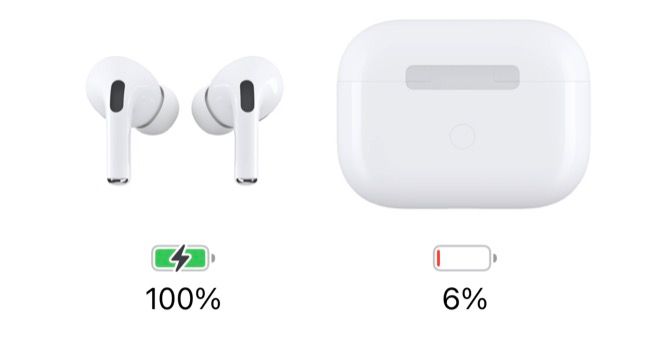
Плохое время автономной работы станет проблемой для AirPods по мере их старения. Со временем ваши AirPods потеряют значительную часть своего общего заряда и потребуют более частой зарядки.
Apple реализует программу обслуживания аккумуляторов AirPods, стоимость которой примерно равна стоимости замены самих наушников. Это, пожалуй, одна из самых больших проблем беспроводных наушников Apple.
Если ваши AirPods продолжают отключаться при полностью заряженной батарее, вы можете попробовать дополнительные исправления, описанные ниже.
Отключить автоматическое переключение между устройствами.
AirPods будут автоматически переключаться между устройствами в зависимости от того, что вы используете в данный момент. Хотя такое поведение должно быть разумным, оно не всегда работает так, как ожидалось.
Например, если вы используете iPhone и Mac одновременно, ваши AirPods могут случайным образом отключаться от одного устройства и подключаться к другому. К счастью, вы можете отключить это поведение для каждого устройства.
Это означает, что вам не нужно полностью отключать его для всех устройств, а можно исключить устройства (например, переключиться между iPhone и Mac, но не iPad).
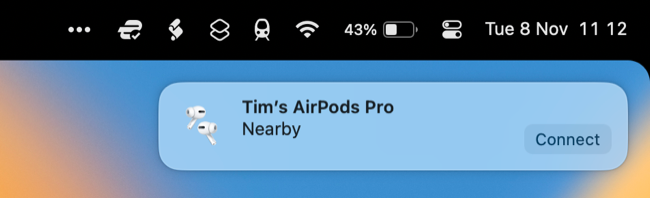
На iPhone или iPad перейдите в «Настройки» > «Bluetooth» и нажмите кнопку «i» рядом с наушниками AirPods. В разделе «Подключиться к этому iPhone/iPad» выберите «При последнем подключении к этому iPhone», чтобы отключить автоматическое переключение.
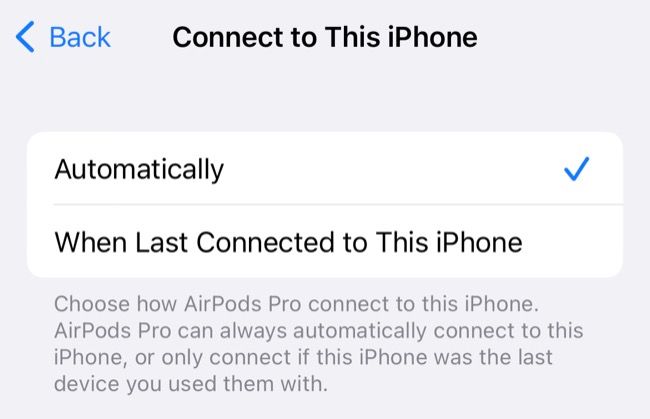
На Mac вы найдете ту же опцию в разделе «Настройки системы» > [Ваши] AirPods [Pro]. Вместо этого измените настройку «Подключиться к этому Mac» с «Автоматически» на «При последнем подключении к этому Mac».
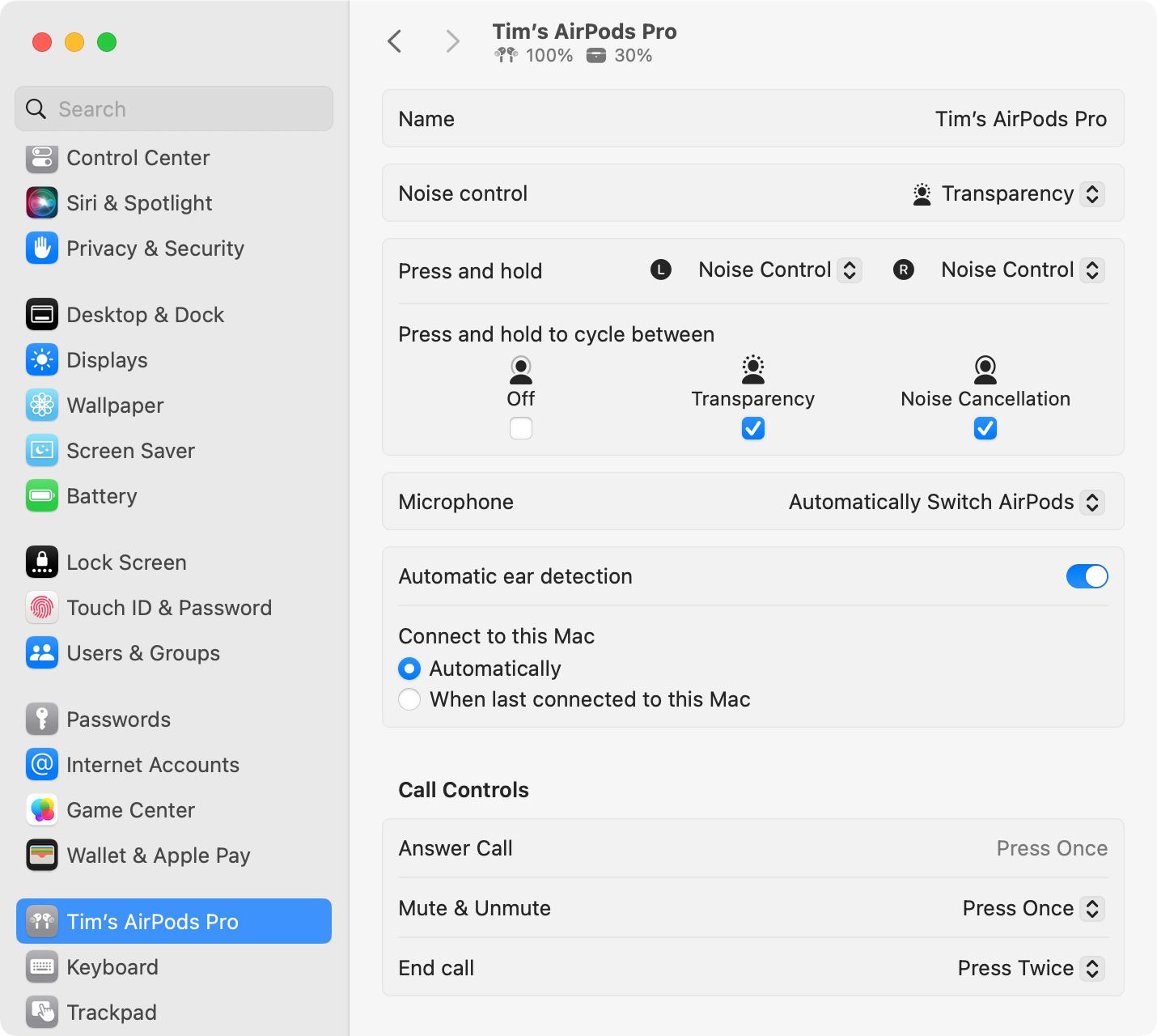
Отключить автоматическое обнаружение уха
Автоматическое обнаружение уха — еще одна умная функция AirPods, которая может помочь вам сэкономить заряд батареи, особенно если вы склонны оставлять свой AirPods из чехла. Эта функция использует датчики на самих AirPods, чтобы определить, когда они находятся у вас в ушах, а затем использует эту информацию, чтобы перевести AirPods в режим сна и приостановить то, что вы слушаете.
Проблемы с датчиками могут привести к отключению AirPods. Иногда датчики загрязняются, поэтому одним из способов решения проблемы является тщательная очистка AirPods, чтобы посмотреть, улучшит ли это ситуацию. Вы должны делать это регулярно, чтобы предотвратить ушные инфекции и поддерживать наушники в хорошем состоянии.
Если вы подозреваете, что проблема связана с самим датчиком (или вы не хотите беспокоиться об этой функции), вы можете отключить автоматическое обнаружение уха в настройках AirPods. На вашем iPhone или iPad перейдите в «Настройки» > «Bluetooth» и нажмите кнопку «i» рядом с AirPods, затем отключите переключатель «Автоматическое обнаружение уха». Вы найдете ту же опцию на Mac в разделе «Настройки системы» > «[Ваши] AirPods [Pro].
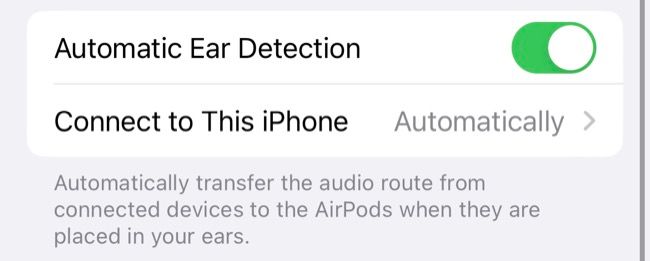
Автоматическое обнаружение уха — это настройка AirPods, поэтому ее отключение один раз приведет к отключению ее везде.
Перезагрузите свой iPhone, iPad или Mac
Перезапуск вашего iPhone, iPad или Mac может решить самые разные проблемы, поэтому стоит попробовать, если вы не можете поддерживать свои AirPods в рабочем состоянии соединение (или подключение вообще).
Существуют разные инструкции по перезагрузке iPhone в зависимости от того, какая у вас модель, но самый простой способ — просто попросить Siri «перезагрузить мой iPhone», а затем подтвердить запрос. На Mac нажмите логотип Apple, а затем кнопку «Перезагрузить».
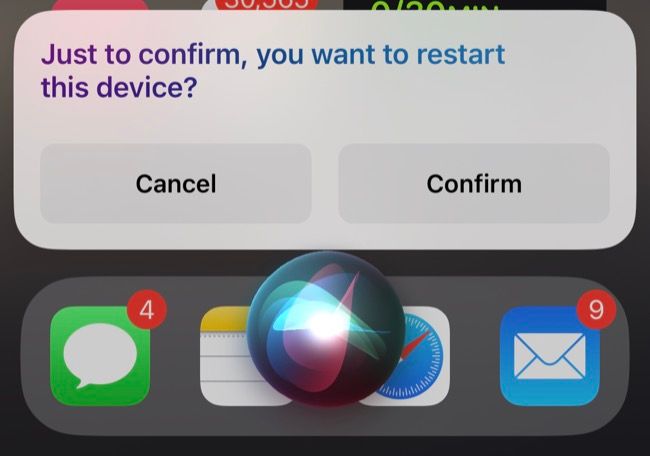
Альтернативно вы можете использовать комбинацию нажатий кнопок, чтобы выключить iPhone, а затем включить его снова. То же самое касается iPad и Mac.
Обновите свой iPhone, iPad или Mac
Apple периодически выпускает обновления, включающие исправления различных проблем с подключением. Поэтому вам необходимо убедиться, что ваши устройства обновлены до последней версии iOS, iPadOS или macOS.
На iPhone или iPad выберите «Настройки» > «Основные» > «Обновление ПО». Если обновление доступно, вы увидите его в списке и сможете выбрать «Загрузить и установить» или «Установить сейчас».
На Mac выберите «Системные настройки» > «Основные» > «Обновление программного обеспечения». Если обновление доступно, вы увидите его здесь.
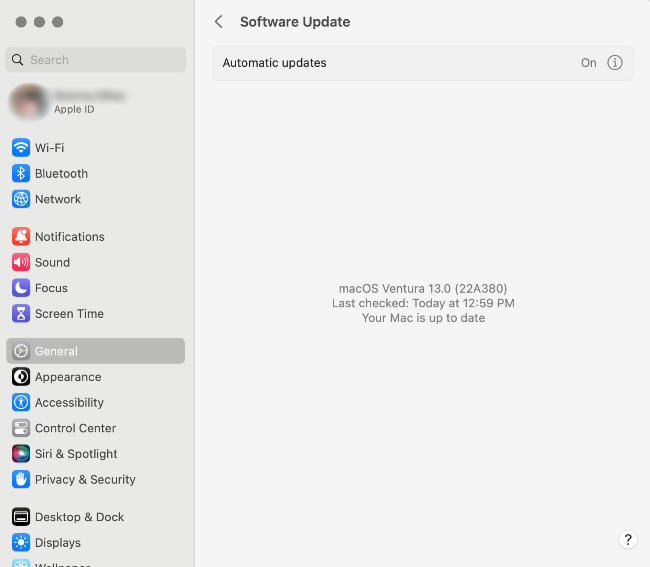
Кроме того, вы можете попробовать запустить обновление прошивки AirPods вручную, поместив AirPods в футляр рядом с сопряженным iPhone, подключенным к Wi-Fi. Откройте корпус, отмените предупреждение о батарее и подождите.
Выполните сброс настроек или повторное сопряжение ваших AirPods.
Сброс ваших AirPods вернет их к заводским настройкам, и это логичный следующий шаг, который стоит попробовать, если вам до сих пор не удалось. Когда вы перезагрузите свои AirPods, они по-прежнему будут связаны с вашим Apple ID (что означает, что они по-прежнему будут отображаться в приложении «Найти меня»).
Сбросить настройки AirPods очень просто. Во-первых, убедитесь, что ваш чехол заряжен и что ваши AirPods не полностью разряжены. Поместите наушники в кейс и при открытой крышке нажмите и удерживайте кнопку на кейсе в течение 15 секунд. Когда вы увидите, что белый свет мигает желтым, настройки AirPods были сброшены.

Более радикальный шаг — забыть свои AirPods, а затем снова соединить их, особенно если вы вообще не можете подключиться. Чтобы сделать это на вашем iPhone или iPad, сначала «Забудьте» свои AirPods в разделе «Настройки» > «Bluetooth», нажав кнопку «i» рядом с AirPods, а затем воспользуйтесь опцией «Забыть это устройство» внизу.
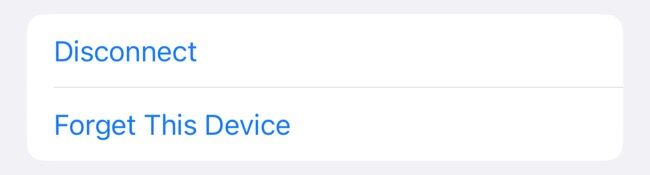
Теперь повторно подключите AirPods, поместив их в футляр и поднеся к iPhone или iPad.
На Mac перейдите в «Системные настройки» > «[Ваши] AirPods [Pro]», прокрутите вниз до нижней части панели настроек и нажмите «Забыть это устройство».
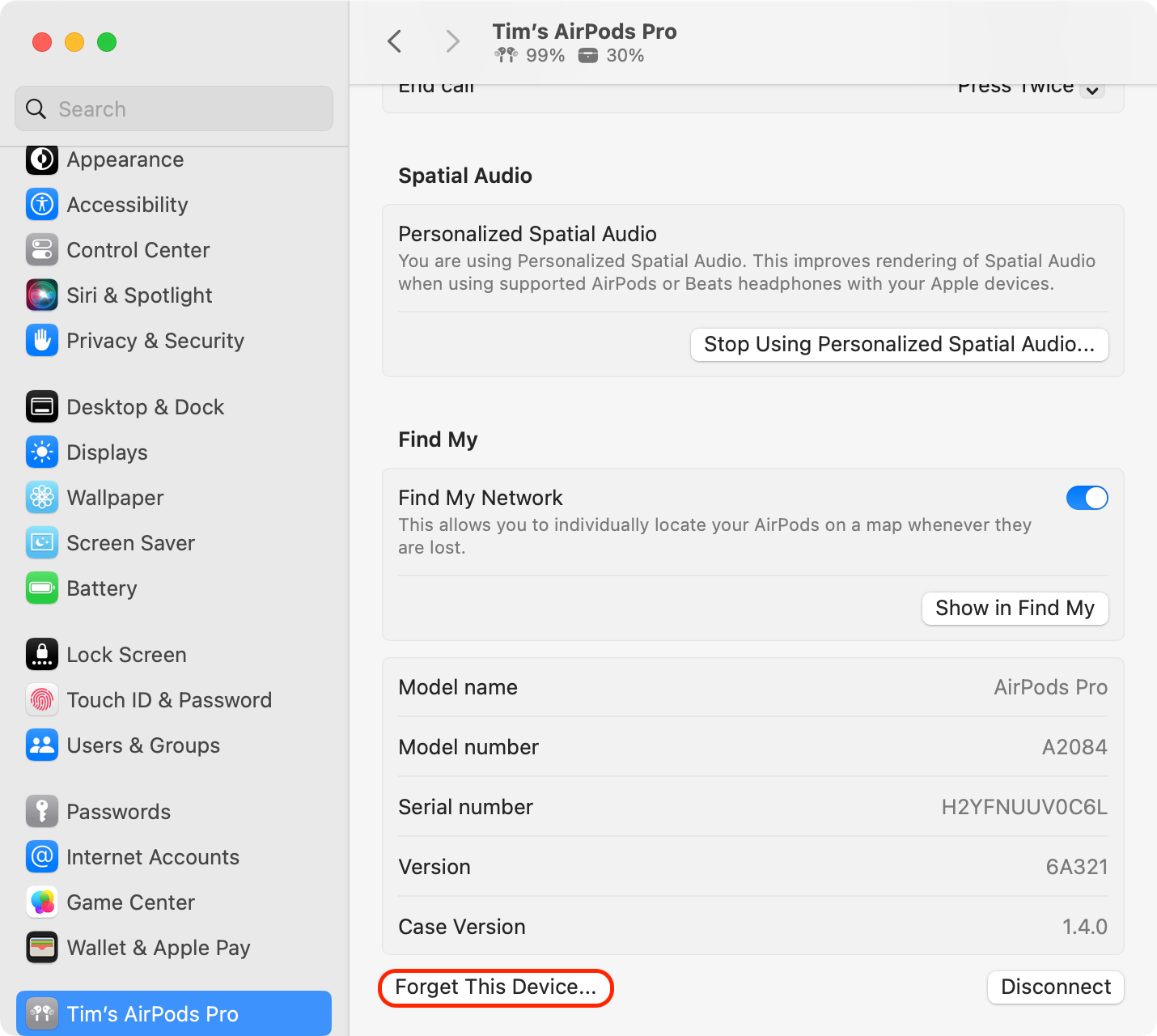
Чтобы выполнить сопряжение наушников AirPods, поместите их в чехол для зарядки и откройте крышку. Откройте «Системные настройки» > «Bluetooth». Затем нажмите и удерживайте кнопку настройки на задней панели корпуса. Выберите свои AirPods из списка «Мои устройства» и нажмите «Подключиться».
Когда вы подключаете AirPods, они подключаются к Apple ID, связанному с этим устройством. Любые другие устройства, использующие тот же Apple ID (Mac, iPad, Apple Watch, Apple TV и т. д.), будут автоматически сопряжены, поэтому вам нужно сделать это только один раз.
Свяжитесь с Apple для получения дополнительной помощи.
Если ваши AirPods продолжают отключаться от вашего iPhone, iPad или Mac, существует вероятность того, что они повреждены или имеют производственный дефект.
В этом случае обычно лучше заменить AirPods (либо с помощью гарантийной претензии AirPods, либо путем покупки новой пары).
Вы можете просмотреть статус гарантии в разделе «Настройки» > «Bluetooth», нажав кнопку «i» рядом с наушниками AirPods. Даже если срок вашей гарантии истек, возможно, стоит отнести ваши AirPods в Apple Store и посмотреть, смогут ли они помочь вам диагностировать проблему. Посетите службу поддержки Apple, чтобы начать процесс.
Существует не так уж много исправлений для AirPods, которые можно попробовать, когда ваши наушники продолжают отключаться от вашего iPhone или другого устройства Apple. Дополнительные проблемы, с которыми вы можете столкнуться, включают в себя отсутствие автоматического переключения AirPods между устройствами, нежелательное поведение, например, чтение уведомлений вслух, или отказ одного AirPod вообще работать.
Если вам все еще не повезло, возможно, пришло время сдать ваши AirPods на утилизацию (отправляйтесь в Apple Trade-In, чтобы получить этикетку предоплаченной доставки). Если вы ищете более дешевую замену, рассмотрите пару наушников Beats Solo Buds.
-
 Как удалить ваши данные с сайта поиска человекаэта статья была в последний раз обновлялась 24 февраля 2025 года. ] многие люди не знают, что значительный объем их личных данных легко доступе...Учебник по программному обеспечению Опубликовано в 2025-04-21
Как удалить ваши данные с сайта поиска человекаэта статья была в последний раз обновлялась 24 февраля 2025 года. ] многие люди не знают, что значительный объем их личных данных легко доступе...Учебник по программному обеспечению Опубликовано в 2025-04-21 -
 Как замаскировать iPad как ноутбукЭта обновленная статья (первоначально опубликованная 31 октября 2019 г.) исследует, как превратить ваш iPad в альтернативу ноутбука с использованием ...Учебник по программному обеспечению Опубликовано в 2025-04-21
Как замаскировать iPad как ноутбукЭта обновленная статья (первоначально опубликованная 31 октября 2019 г.) исследует, как превратить ваш iPad в альтернативу ноутбука с использованием ...Учебник по программному обеспечению Опубликовано в 2025-04-21 -
 Как очистить кеш почтового ящика Mac? Как удалить его на Mac?В этом руководстве объясняется, как очистить кеш почты на вашем Mac, решая общие проблемы, такие как медленная производительность и проблемы с загруз...Учебник по программному обеспечению Опубликовано в 2025-04-21
Как очистить кеш почтового ящика Mac? Как удалить его на Mac?В этом руководстве объясняется, как очистить кеш почты на вашем Mac, решая общие проблемы, такие как медленная производительность и проблемы с загруз...Учебник по программному обеспечению Опубликовано в 2025-04-21 -
 Как распределить распределение Wi -Fi на наиболее необходимые устройствасовременные дома обычно имеют несколько устройств, подключенных к сети доступа Wi-Fi одновременно, что часто приводит к жесткости полосы пропускан...Учебник по программному обеспечению Опубликовано в 2025-04-19
Как распределить распределение Wi -Fi на наиболее необходимые устройствасовременные дома обычно имеют несколько устройств, подключенных к сети доступа Wi-Fi одновременно, что часто приводит к жесткости полосы пропускан...Учебник по программному обеспечению Опубликовано в 2025-04-19 -
 Обзор программного обеспечения McAfee Antivirus: достаточно ли этого? 【Функция, цена】McAfee: ветеран антивирус, но это лучше всего для Mac? ] McAfee, давнее и авторитетное имя в кибербезопасности, предлагает надежный антивирусный наб...Учебник по программному обеспечению Опубликовано в 2025-04-19
Обзор программного обеспечения McAfee Antivirus: достаточно ли этого? 【Функция, цена】McAfee: ветеран антивирус, но это лучше всего для Mac? ] McAfee, давнее и авторитетное имя в кибербезопасности, предлагает надежный антивирусный наб...Учебник по программному обеспечению Опубликовано в 2025-04-19 -
 OnePlus Watch 3 отложено на апрель из -за забавных проблемпосле того, как выйдет долгожданный OnePlus Watch 3 SmartWatch, план покупки может потребовать небольшой корректировки. Смешная проблема производс...Учебник по программному обеспечению Опубликовано в 2025-04-19
OnePlus Watch 3 отложено на апрель из -за забавных проблемпосле того, как выйдет долгожданный OnePlus Watch 3 SmartWatch, план покупки может потребовать небольшой корректировки. Смешная проблема производс...Учебник по программному обеспечению Опубликовано в 2025-04-19 -
 Советы, чтобы максимально использовать функцию TAP на задней части вашего iPhoneЗа прошедшие годы Apple разработала большое количество инструментов, чтобы сделать использование iPhone более удобными. Хотя функция «Tap Back» ск...Учебник по программному обеспечению Опубликовано в 2025-04-18
Советы, чтобы максимально использовать функцию TAP на задней части вашего iPhoneЗа прошедшие годы Apple разработала большое количество инструментов, чтобы сделать использование iPhone более удобными. Хотя функция «Tap Back» ск...Учебник по программному обеспечению Опубликовано в 2025-04-18 -
 Быстро получите обновления Windows 11 24H2, пропустите очередь ожиданияВ комплексном руководстве Minitool проведет вас, как обходить линию ожидания Windows 11 24H2, используя групповую политику и реестр. Примите действия...Учебник по программному обеспечению Опубликовано в 2025-04-18
Быстро получите обновления Windows 11 24H2, пропустите очередь ожиданияВ комплексном руководстве Minitool проведет вас, как обходить линию ожидания Windows 11 24H2, используя групповую политику и реестр. Примите действия...Учебник по программному обеспечению Опубликовано в 2025-04-18 -
 Советы по использованию горячих точек мобильного телефона: как избежать всплеска трафика данныхиспользование вашего телефона в качестве горячей точки для вашего ноутбука на ходу удобно, но ноутбуки - это свиньи данных. В отличие от телефонов, к...Учебник по программному обеспечению Опубликовано в 2025-04-18
Советы по использованию горячих точек мобильного телефона: как избежать всплеска трафика данныхиспользование вашего телефона в качестве горячей точки для вашего ноутбука на ходу удобно, но ноутбуки - это свиньи данных. В отличие от телефонов, к...Учебник по программному обеспечению Опубликовано в 2025-04-18 -
 Какой из них лучше по сравнению с iPhone и Android?выбор между iOS и Android: подробное сравнение ] на рынке мобильных телефонов преобладают два основных игрока: iOS и Android. Оба могут похвастатьс...Учебник по программному обеспечению Опубликовано в 2025-04-17
Какой из них лучше по сравнению с iPhone и Android?выбор между iOS и Android: подробное сравнение ] на рынке мобильных телефонов преобладают два основных игрока: iOS и Android. Оба могут похвастатьс...Учебник по программному обеспечению Опубликовано в 2025-04-17 -
 Сафари замедляется на Mac? Секрет ускорения сафари!Safari Browser работает медленно? Обязательное руководство по ускорению для пользователей Mac! ] Safari является одним из самых быстрых браузеров на...Учебник по программному обеспечению Опубликовано в 2025-04-17
Сафари замедляется на Mac? Секрет ускорения сафари!Safari Browser работает медленно? Обязательное руководство по ускорению для пользователей Mac! ] Safari является одним из самых быстрых браузеров на...Учебник по программному обеспечению Опубликовано в 2025-04-17 -
 Я думал, что мне никогда не понадобится кошелек, пока это не произошловы находитесь в хорошем ресторане со своим возлюбленным; Возможно, вы оба наслаждаетесь прекрасным стейком. Через некоторое время вы поднимаете руку ...Учебник по программному обеспечению Опубликовано в 2025-04-17
Я думал, что мне никогда не понадобится кошелек, пока это не произошловы находитесь в хорошем ресторане со своим возлюбленным; Возможно, вы оба наслаждаетесь прекрасным стейком. Через некоторое время вы поднимаете руку ...Учебник по программному обеспечению Опубликовано в 2025-04-17 -
 Сравнение между McAfee и Mackeeper: Какой из них лучше? Как выбрать антивирусное программное обеспечение?Выбор правильного решения для кибербезопасности для вашего Mac может быть сложным. Это сравнение McAfee и Mackeeper помогает вам определить между хо...Учебник по программному обеспечению Опубликовано в 2025-04-17
Сравнение между McAfee и Mackeeper: Какой из них лучше? Как выбрать антивирусное программное обеспечение?Выбор правильного решения для кибербезопасности для вашего Mac может быть сложным. Это сравнение McAfee и Mackeeper помогает вам определить между хо...Учебник по программному обеспечению Опубликовано в 2025-04-17 -
 7 приложений для обеспечения безопасности, которые вы должны использовать] Выбор приложения для обмена сообщениями часто сводится к тому, что используют ваши контакты, упуская из виду решающий фактор: безопасность. Мы ежед...Учебник по программному обеспечению Опубликовано в 2025-04-17
7 приложений для обеспечения безопасности, которые вы должны использовать] Выбор приложения для обмена сообщениями часто сводится к тому, что используют ваши контакты, упуская из виду решающий фактор: безопасность. Мы ежед...Учебник по программному обеспечению Опубликовано в 2025-04-17 -
 Окончательное руководство по маркировке любого веб -сайтаза пределами Static: аннотировать веб -страницы с легкостью ] Интернет не должен быть статическим опытом. С помощью правильных инструментов вы може...Учебник по программному обеспечению Опубликовано в 2025-04-17
Окончательное руководство по маркировке любого веб -сайтаза пределами Static: аннотировать веб -страницы с легкостью ] Интернет не должен быть статическим опытом. С помощью правильных инструментов вы може...Учебник по программному обеспечению Опубликовано в 2025-04-17
Изучайте китайский
- 1 Как сказать «гулять» по-китайски? 走路 Китайское произношение, 走路 Изучение китайского языка
- 2 Как сказать «Сесть на самолет» по-китайски? 坐飞机 Китайское произношение, 坐飞机 Изучение китайского языка
- 3 Как сказать «сесть на поезд» по-китайски? 坐火车 Китайское произношение, 坐火车 Изучение китайского языка
- 4 Как сказать «поехать на автобусе» по-китайски? 坐车 Китайское произношение, 坐车 Изучение китайского языка
- 5 Как сказать «Ездить» по-китайски? 开车 Китайское произношение, 开车 Изучение китайского языка
- 6 Как будет плавание по-китайски? 游泳 Китайское произношение, 游泳 Изучение китайского языка
- 7 Как сказать «кататься на велосипеде» по-китайски? 骑自行车 Китайское произношение, 骑自行车 Изучение китайского языка
- 8 Как поздороваться по-китайски? 你好Китайское произношение, 你好Изучение китайского языка
- 9 Как сказать спасибо по-китайски? 谢谢Китайское произношение, 谢谢Изучение китайского языка
- 10 How to say goodbye in Chinese? 再见Chinese pronunciation, 再见Chinese learning
























